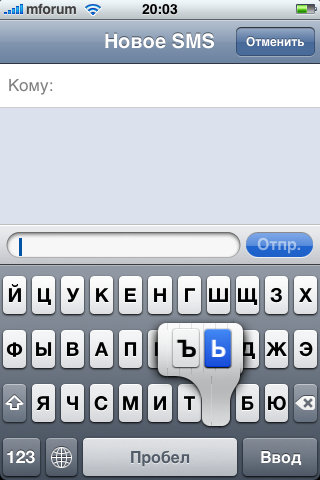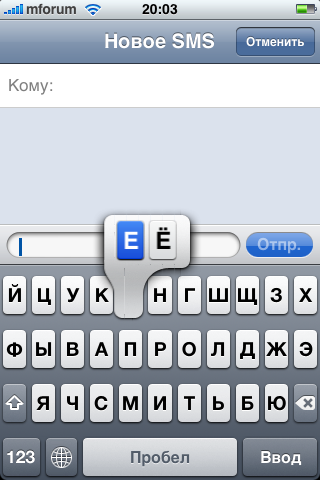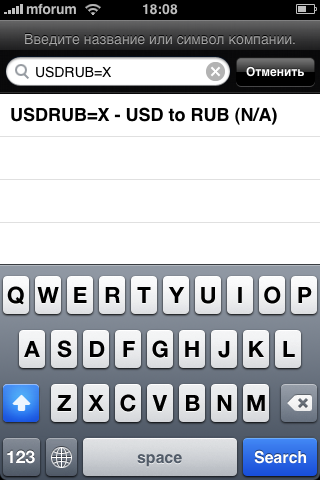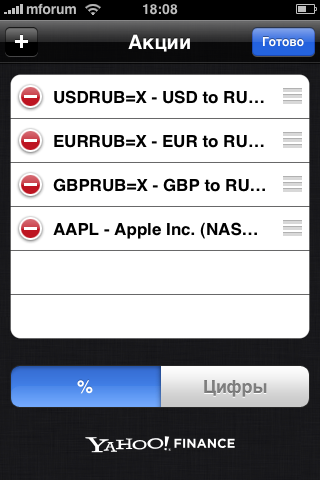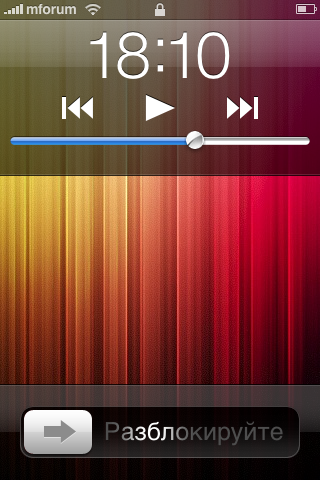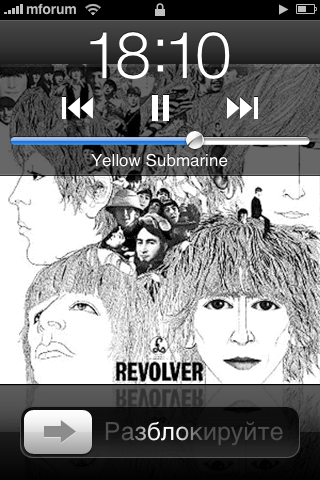Количество функций в iPhone довольно велико и, естественно, в официальной инструкции, поставляемой вместе с яблочным телефоном, рассказывается далеко не обо всех. Различного рода «горячие» клавиши, для быстрого доступа к тем или иным функциям, хитрости и советы по работе с определёнными приложениями, многого из этого нет в официальной документации. Конечно, опытные пользователи айфонов, наверняка, уже сами успели разобраться с подобными вещами благодаря всеми любимому методу научного тыка, однако, начинающим пользователям, я уверен, окажутся весьма полезными приёмы и советы которые будут описаны в данной статье.
Если вы только недавно начали читать наш сайт, советую ознакомиться с заметкой «Приёмы и хитрости при работе с айфоном». В ней представлены 14 различных приёмов и хитростей, которые будут весьма полезны как новичкам, так и опытным пользователям. Сегодня же, можно сказать, продолжение декабрьской статьи, ибо материала наконец-таки накопилось достаточное количество.
Итак, приступим.
1. Как напечатать буквы «Ё» и «Ъ»
Пожалуй самой первой жалобой на айфон после покупки у большинства является именно это. Человек достаёт айфон из коробки, изучает его, решает написать смс и... не может обнаружить на клавиатуре две буквы русского алфавита: «ё» и «ъ». Многие тут же пишут всем подряд о том, какой ужасный аппарат они купили и, что, мол, в нём не хватает даже двух букв. На самом деле они есть и всё довольно просто.
Для того, чтобы напечатать «Ъ», нажмите на клавишу «Ь» и удерживаете её в течении одной-двух секунд. После этого вы увидите твёрдый знак.
Проводите пальцем до него и всё.
Точно также происходит и с буквой «Ё». Как несложно догадаться, её можно вызвать через клавишу «Е».
Конечно, так набирать буквы не очень удобно, но, сделано это прежде всего для того чтобы уменьшить клавиатуру и чтобы набирать остальные буквы было намного удобней и проще. Тем более, буквы «Ё» и «Ъ» не так часто встречаются.
Кстати, так же этим приёмом можно пользоваться и для написания других символов. К примеру, нажав и удерживая кнопки с простыми кавычками можно написать кавычки-ёкочки («»).
2. Отключение показа полного текста SMS-сообщений в заблокированном состоянии
Одна из вещей которая меня по прежнему напрягает в айфоне это невозможность отключить показ смсок. Дали вы, допустим, кому-нибудь поиграться ваш айфон и в этот момент вам приходит сообщение. Текст сообщения (если он, конечно, не очень длинный) отображается полностью и человек который держит телефон вполне может прочитать пришедшее послание. К сожалению, обычными средствами отключить этот предпросмотр нельзя. Единственное что можно сделать не взламывая телефон это избежать показа текста смс-сообщений при заблокированном состоянии телефона. Конечно, это не совсем то, чего хотелось бы, но, по крайней мере, уже хоть что-то.
Так вот, зайдя в Настройки–Основные–Защита паролем, указав четырёхзначный пароль и выключив пункт Показывать SMS, в будущем текст всех входящих сообщений не будет отображаться на экране при заблокированном состоянии. Можно будет увидеть только имя отправителя и всё. Для просмотра необходимо будет каждый раз вводить пароль.
3. Отображение курсов валют в приложении Акции
Акции, наверное, наименее популярное приложение среди обычных пользователей. Действительно, создано оно для достаточно узкого круга айфоновладельцев, кому необходимо быть всегда в курсе текущих котировок и тому подобного. Однако, с помощью данного приложения можно также постоянно следить и за изменениями курсов валют. Особенно это полезно для тех, у кого есть сбережения в иностранной валюте, а так же для тех, кто собирается в ближайшее время заграницу или уже находится там :)
Открываете приложение Акции и нажимаете на маленькую кнопку «i» в правом нижнем углу экрана. Затем нажимаете «+» .
После этого вам необходимо ввести код валют, за которыми вы собираетесь следить. Допустим, для курса рубля относительно доллара США необходимо ввести: USDRUB=X Как видите, сначала вводится код первой валюты, затем второй без пробелов.
Вот коды основных валют, которые вам могут пригодиться:
- Евро – EUR (т.е. для курса Евро к рублю надо вводить EURRUB=X);
- Фунт стерлингов – GBR;
- Украинская гривна – UAH;
- Белорусский рубль – BYR;
Коды остальных валют мира можно найти на Википедии.
4. Принудительное завершение приложения
Если какое-либо приложение зависло, его можно завершить принудительно. Точно так же как на компьютере. Для этого просто зажмите кнопку Home (Нижняя кнопка на телефоне) и держите её в течении шести секунд. После этого вы вернётесь в главное меню телефона.
Если и это не помогает, попробуйте перезагрузить сам телефон, одновременно зажав кнопки Home и Power на несколько секунд.
5. Выключение EDGE и GPRS
Бывают ситуации, когда необходимо выключить интернет-соединение. Например, у вас заканчиваются на счету деньги, но необходимо запустить приложение, которое при старте подключается к интернету (допустим почтовый клиент). К сожалению, какой-либо опции для отключения интернета в айфоне не предусмотрено, поэтому единственный способ это сделать – удалить настройки интернета :) Ага, вот так вот просто и незатейливо. Находятся эти настройки в меню Настройки–Основные–Сеть–Сотовая сеть передачи данных.
Конечно, в следующий раз, когда вам действительно понадобится интернет, вам придётся возвращаться к данному пункту и по новой вводить все данные, но, тем не менее, это единственный способ отключить интернет :)
6. Управление музыкой в заблокированном состоянии
Знаете ли вы, что воспроизводить музыку и управлять ей можно даже при заблокированном экране? Не надо лишний раз проводить пальцем по экрану, все кнопки управления доступны тут же.
Делается это очень просто. Если iPod не запущен и никакая песня не звучит, нажмите любую клавишу на телефоне (Home или Power) чтобы экран загорелся (при условии что он находится в заблокированном состоянии), а затем два раза подряд быстро нажмите кнопку Home и на экране появятся кнопки управления музыкой:
Если какая-то песня уже играет «оживлять» экран не обязательно, просто сразу дважды нажимаете кнопку Home.
Как видите, можно включить следующий или предыдущий трек, а так же поставить трек на паузу или же, наоборот, воспроизвести его. Невероятно удобно и не надо лишний раз снимать блокировку экрана и запускать приложение iPod.
Вот, пожалуй, и всё на сегодня. Кстати, если у вас есть какие-то свои приёмы и хитрости, которыми вы часто пользуетесь при работе с айфоном и которыми вы хотите поделиться – пишите их в комментариях. Наиболее интересные, возможно, будут опубликованы в одной из следующих статей :)